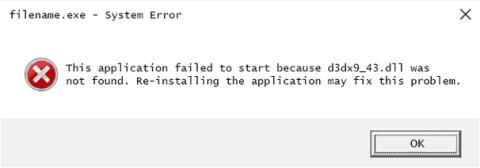Napaka D3dx9_43.dll se pojavi, ko ima Microsoft DirectX težave. Datoteka d3dx9_43.dll je ena od mnogih datotek v programski opremi DirectX. Ker igre, ki temeljijo na operacijskem sistemu Windows, in napredni grafični programi uporabljajo DirectX, se napaka d3dx9_43 DLL pojavi samo pri uporabi teh programov.
V računalnikih je veliko napak d3dx9_43.dll, spodaj je nekaj pogostih sporočil o napakah d3dx9_43.dll:
- D3dx9_43.DLL ni bilo mogoče najti (D3dx9_43.DLL ni bilo mogoče najti)
- Datoteka d3dx9_43.dll manjka (Datoteka D3dx9_43.DLL manjka)
- Datoteke d3dx9_43.dll ni mogoče najti (Datoteke D3dx9_43.DLL ni mogoče najti)
- D3dx9_43.dll ni mogoče najti. Ponovna namestitev bi lahko pomagala popraviti to (D3dx9_43.DLL ni bilo mogoče najti, ponovna namestitev programa lahko odpravi to napako)

Sporočilo o napaki d3dx9_43.dll se lahko pojavi, ko program uporablja Microsoft DirectX, vendar je to običajno napaka, povezana z video igro.
Opomba: sporočilo o napaki d3dx9_43.dll vsebuje pomembne informacije za odpravljanje težav, uporabniki ne smejo prezreti teh informacij.
Na Microsoftove operacijske sisteme od Windows 98 lahko vplivajo d3dx9_43.dll in druge težave z DirectX, kot so Windows 10 , Windows 8 , Windows 7 , Windows Vista , Windows XP in Windows 2000.
Kako popraviti napako D3dx9_43.dll
Opomba: datoteke d3dx9_43.dll ne prenašajte s katerega koli spletnega mesta za prenos DLL. Obstaja več razlogov, zakaj ne bi smeli prenašati datotek DLL s teh spletnih mest . Če ste datoteko d3dx9_43.dll prenesli s strani za prenos DLL, jo izbrišite in nadaljujte s spodnjimi koraki. Zaženite Windows v varnem načinu , da izvedete naslednje korake, če ne morete normalno dostopati do sistema Windows zaradi napake d3dx9_43.dll.
1. Znova zaženite računalnik, napako d3dx9_43.dll je mogoče popraviti s preprosto operacijo, kot je ponovni zagon računalnika.
2. Namestite najnovejšo različico Microsoft DirectX. Nadgradnja na najnovejšo različico DirectX bo odpravila napako, da datoteke d3dx9_43.dll ni mogoče najti.
Opomba: Microsoft pogosto izda posodobitve za DirectX, ne da bi vključil številko ali črko različice, zato ne pozabite namestiti najnovejše izdaje, tudi če je vaša različica enaka posodobitvi. Namestitveni program DirectX deluje z vsemi različicami sistema Windows, kot so Windows 10, 8, 7, Vista, XP. Zamenjal bo vse manjkajoče datoteke DirectX 11, DirectX 10 ali DirectX 9. Za prenos in namestitev DirectX si lahko ogledate članek Kako prenesti in namestiti DirectX.
3. Če zgornja metoda še vedno ne odpravi napake d3dx9_43.dll, preglejte namestitveni program DirectX, igro ali aplikacijo za DVD ali CD. Običajno, če igra ali program uporablja DirectX, razvijalci programske opreme pustijo kopijo DirectX-a na namestitvenem disku in ta kopija je morda primernejša za program kot najnovejša različica.
4. Odstranite igro ali program ali programsko opremo in jo nato znova namestite. Morda je težava z datotekami v programih, ki delujejo z d3dx9_43.dll, in ponovna namestitev programov lahko odpravi težavo.
5. Obnovite datoteko d3dx9_43.dll iz najnovejšega programskega paketa DirectX. Če zgornji koraki za odpravljanje težav še vedno ne odpravijo napake d3dx9_43.dll, poskusite ekstrahirati d3dx9_43.dll iz paketa za prenos DirectX.
6. Posodobite gonilnik video kartice. Čeprav to ni običajna rešitev za odpravljanje napak DLL, lahko v nekaterih primerih to težavo DirectX odpravi posodobitev gonilnika video kartice.
7. Izvedite skeniranje SFC in DISM . Poškodovane ali z virusom okužene sistemske datoteke lahko sprožijo sporočilo o manjkajoči d3dx9_43.dll. Zato bi morali zagnati skeniranje SFC, da popravite poškodovane ali poškodovane sistemske datoteke.
8. Z ukaznim pozivom znova registrirajte d3dx9.dll. Če želite popraviti manjkajočo napako d3dx9_43.dll, poskusite znova ročno registrirati datoteko d3dx9.dll z ukaznimi vrsticami regsvr32, morate natančno slediti spodnjim korakom:
- Pritisnite Windows + X , izberite Ukazni poziv (skrbnik).

Odprite ukazni poziv s skrbniškimi pravicami
- Zdaj vnesite spodnji ukaz in pritisnite tipko Enter.
regsvr32 /u d3dx9.dll
- Ponovno vnesite podani ukaz in pritisnite tipko Enter , da ponovno registrirate datoteko.
regsvr32 /u d3dx9.dll
- Na koncu znova zaženite računalnik.
Zdaj bo manjkajoča napaka d3dx9.dll odpravljena, nato poskusite zagnati problematične aplikacije, da preverite, ali je napaka odpravljena ali ne.
9. Preglejte svoj sistem z zanesljivim protivirusnim programom . Včasih, če je vaš sistem okužen z virusom ali zlonamerno programsko opremo, lahko to povzroči tudi različne težave in napake. Napaka d3dx9_43.dll manjka se lahko pojavi zaradi okužbe z virusom.
Torej, tukaj članek predlaga izvedbo popolnega pregledovanja sistema. Zaženite dober protivirusni program in pregledajte celoten sistem.
10. Namestite najnovejše posodobitve. Če je aplikacija, ki jo poskušate zagnati, zastarela, se lahko prikaže napaka d3dx9_43.dll ni bilo mogoče najti ali datoteka manjka. Prepričajte se tudi, da je operacijski sistem Windows, ki ga uporabljate, posodobljen .
Poglej več: